透视宝能够监控Java Agent、.NET Agent、PHP Agent、.NET Core Agent、Node.js Agent、Python Agent、Golang Agent、OSAgent的运行状态,帮助您及时了解采集组件(也称Agent或探针)的运行状态并进行问题排查,方便根据实际情况进行组件的管理。
登录透视宝后,在顶部导航栏单击 ,进入透视宝管理模块,在左侧导航栏,单击采集组件。
,进入透视宝管理模块,在左侧导航栏,单击采集组件。
在采集组件管理中您可以查看采集组件(也称Agent或探针)的版本、心跳、运行状态、采样率等信息,及状态通知记录,并对采样率、心跳、熔断、及通知进行设置。
采集组件列表
您可以设置采集组件类型、采集组件版本、所属应用、所属主机和采集组件使用状态对采集组件列表数据进行过滤。
采集组件列表如下图所示:
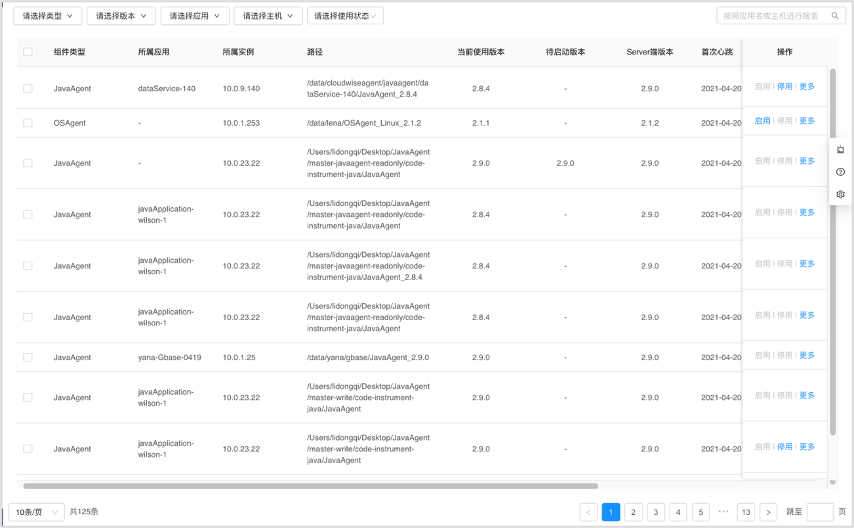
采集组件列表描述如下:
列名 | 描述 |
组件类型 | 即Agent类型,包括各应用Agent(Java Agent、.NET Agent、PHP Agent、.NET Core Agent、Node.js Agent、Python Agent及Golang Agent)及OSAgent(也称主机Agent)。 |
所属应用 | 该Agent所监控的应用。 |
所属实例 | 部署该Agent的主机。 |
路径 | 该Agent在主机的部署路径。 |
当前使用版本 | 当前已安装的Agent的版本号。 |
已下载版本 | 用户本地所保存的Agent版本。此列仅支持Java Agent。 |
Server 端版本 | 透视宝服务器端保存的Agent最新版本。此列仅支持Java Agent。 |
首次心跳 | Agent启动后第一个上报心跳的时间。 |
最近心跳 | Agent最后一次上报心跳的时间。 |
使用状态 | 包括已停用、使用中、无响应三种。 |
采样率 | 实际采集数据与全量数据之比,默认为100%,即所有数据全量采集。如果设置为10%,则10%的数据条目被全量采集,90%的数据条目只采集基本数据。 |
操作 | 支持启用/停用/弃用探针,和设置采样率。 注意:启用、停用、弃用、还原探针仅支持Java Agent。采样率设置支持Java Agent与.Net Agent。 |
启动/暂停Agent
您可以根据Agent(也称采集组件或探针)的运行情况来启动或者暂停Agent。暂停后的探针释放配额,但会继续上报心跳,触发license校验熔断,探针停止采集数据;启动后的探针占用配额,license校验熔断恢复,探针开始采集数据。
注意:启用/停用操作仅支持Java Agent。
启动/暂停Agent操作步骤如下:
1. 在页面上方导航栏单击管理 进入系统管理页面。
2. 在右侧导航栏单击采集组件进入采集组件管理页面。
3. 您可以启动/暂停单个Agent或者批量操作。
l 单个操作:在采集组件列表中的操作列,单击启动或暂停。
l 批量操作:在采集组件列表中勾选目标Agents,并在列表上方单击启动或暂停。
启用/弃用Agent
您可以根据Agent(也称采集组件或探针)的响应状态来启用或弃用Agent。无响应的探针自动释放配额,并支持弃用,弃用后的探针将不再继续上报心跳;您也可以启用已弃用的探针,启用后的探针仍不占用配额,但会继续上报心跳。
启用/停用Agent操作步骤如下:
1. 在页面上方导航栏单击管理 进入系统管理页面。
2. 在右侧导航栏单击采集组件进入采集组件管理页面。
3. 在采集组件列表中的操作列,单击启用或弃用。
设置采样率
采样率为Agent(也称采集组件或探针)采集数据的比例,即实际采集数据与全量数据之比,默认为100%,即所有数据全量采集。如果设置为10%,则10%的数据条目被全量采集,90%的数据条目只采集基本数据。
注意:采样设置仅支持Java Agent与.Net Agent。
设置采样率操作步骤如下
1. 在页面上方导航栏单击管理 进入系统管理页面。
2. 在右侧导航栏单击采集组件,进入采集组件管理页面。
3. 您可为单个Agent(也称采集组件或探针)设置采样率:在采集组件列表中的操作列,单击采样设置。
4. 在采样设置页签,选择默认采样率或自定义采样率;默认采样率为100%,自定义采样率数值输入范围为0%-100%。
5. 单击确定保存设置。
删除采集组件
Agent持续30天无响应,默认自动删除采集组件。
修改删除周期的具体操作步骤:
1. 在nacos的dataservice配置文件中配置删除周期。
2. 重启dataservice。
